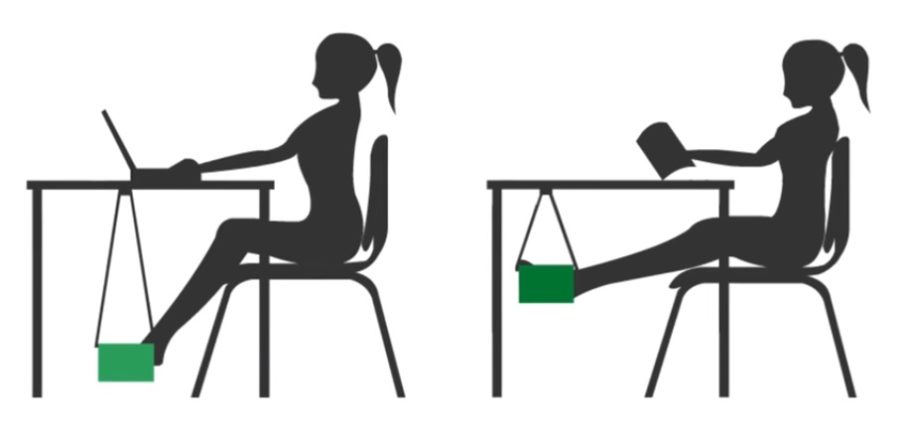Pregled najboljih programa za čišćenje i optimizaciju računala u 2020
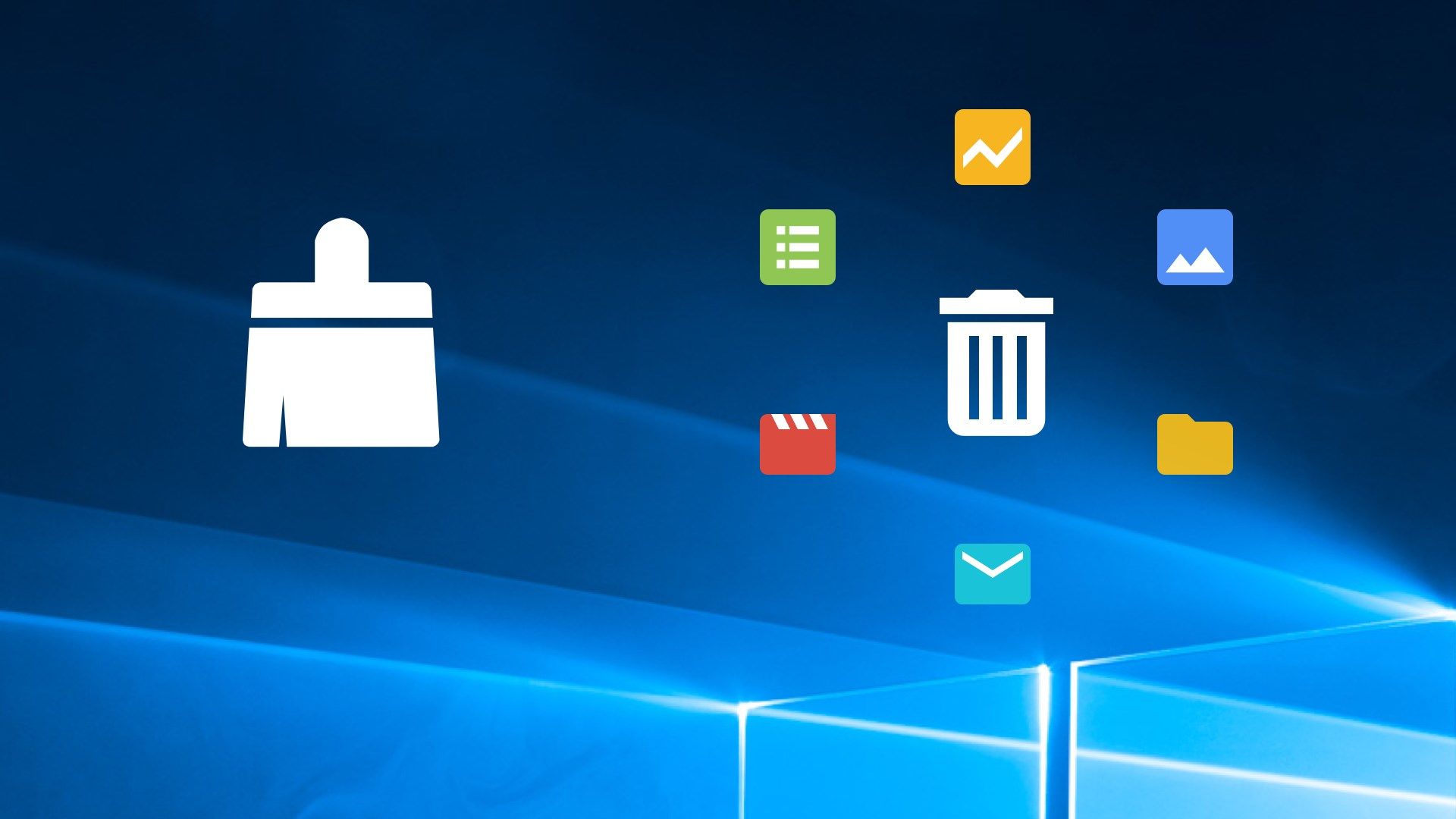
Osobno računalo je "prozor" u svijet, najbolji pomagač i način komunikacije s prijateljima koji su u drugoj zemlji. Ali sve ove radnje zahtijevaju programe, datoteke i još mnogo toga. Povremeno se instaliraju, premještaju i uklanjaju.
Ali nećete moći u potpunosti izbrisati podatke sa svog računala. Ostaci udaljenih aplikacija skriveni su u "kantama" operativnog sustava. Registar privremenih datoteka postupno se nadopunjuje nepotrebnim unosima, a zapisnici - informacijama nakon ažuriranja programa Windows. To usporava performanse računala.
Da bi vratili svoje bivše performanse, korisnici ponovno instaliraju operativni sustav ili povećavaju hardversku snagu računala. Ali postoji lakše rješenje problema - korištenje posebnog softvera, programa za čišćenje i optimizaciju računala. Računala već imaju standardni program za deinstalaciju, ali ponekad se pokaže neučinkovitim.
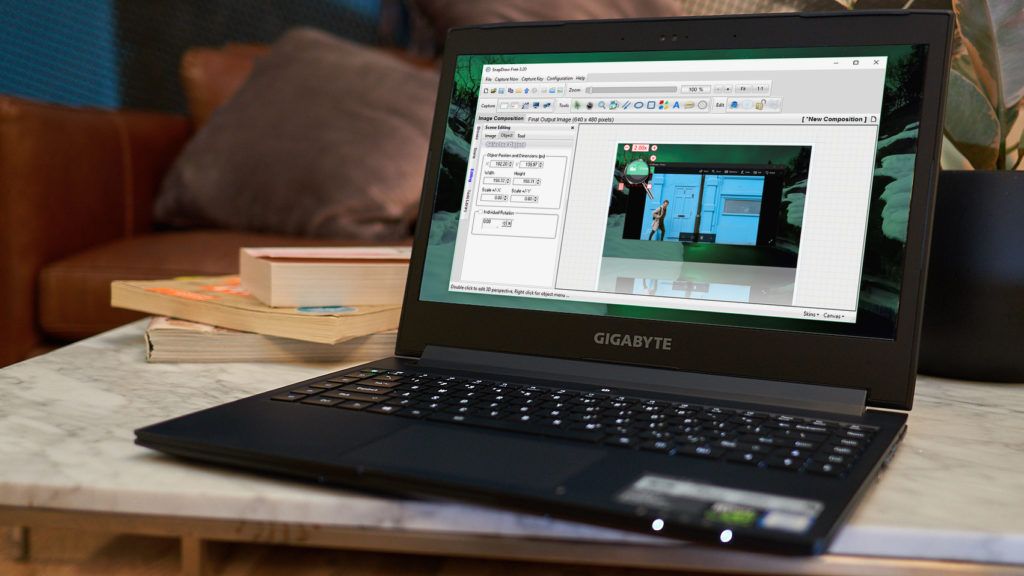
Svrha i značajke
Softver za čišćenje računala može istodobno obavljati nekoliko funkcija. Njegove zadaće uključuju:
- ispravak upisa u registar;
- brisanje privremenih datoteka;
- čišćenje tvrdog diska od smeća.
Dovoljno je koristiti softver 1-2 puta mjesečno kako ne bi bilo problema s pokretanjem i performansama računala.
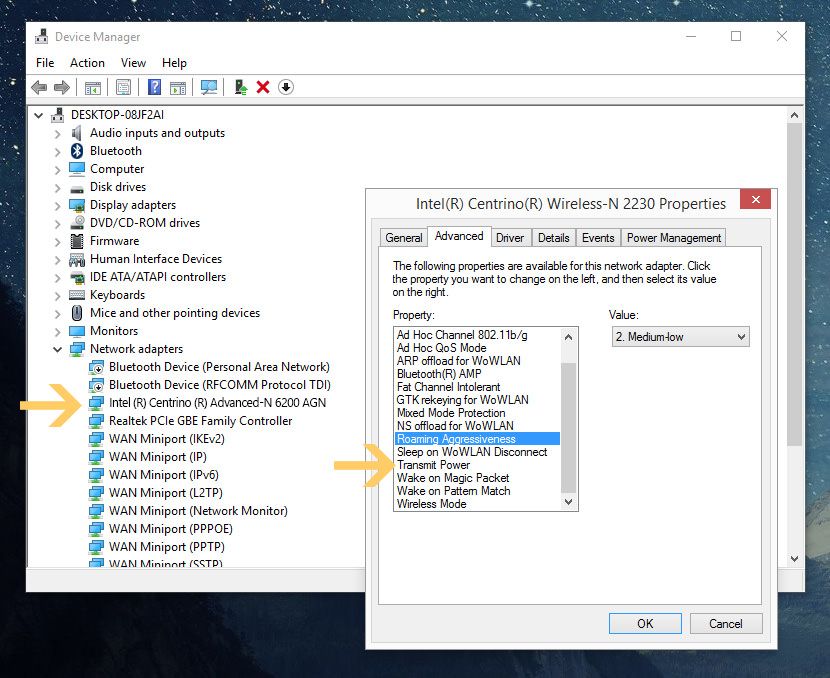
Jeftini programi za čišćenje i optimizaciju vašeg računala predstavljeni su u širokoj paleti. Kako odabrati iz asortimana softvera s dobrom, i što je najvažnije, razumljivom funkcionalnošću, nije lak zadatak. Pregled i povratne informacije korisnika bit će polazna točka. Ali svaki vlasnik mora odabrati program za računalo, ovisno o vrsti operativnog sustava i svojoj razini razumijevanja stvari.
Razmišljajući o tome koji je bolji za kupnju ili preuzimanje softvera, trebali biste obratiti pažnju da postoje univerzalni uslužni programi. Izvrsni su za Windows različitih verzija instaliranih na računalu ili prijenosnom računalu. Ako ne odaberete uslužni program za računalo, tada će se nakupiti smeće, što će dovesti do usporenog rada uređaja.
Za macOS je ovaj problem također relevantan. Vlasnici najnovijih modela, koji su opremljeni SSD pogonima malog kapaciteta, posebno su teški. Stoga se disk u vrlo kratkom vremenu začepi podacima. Skromne knjižnice iTunes i iPhoto možda već pune 128 GB punila.
Da biste očistili macOS, trebali biste koristiti programe kao što su:
- DaisyDisk. Uslužni program provjerit će sve pogonske datoteke za 2 minute. Odabrat će sve što je nepotrebno i pokazati korisniku, koji će samo morati izbrisati smeće.
- GrandPerspective oslobađa maksimalan prostor uz minimalni napor. Cijeli postupak traje oko 1 minute za program. Jedino je negativno što morate kliknuti na kvadrate kako biste saznali njegov sadržaj
- Disk Inventory X analizira i vanjske i unutarnje pogone. Obrada traje 1 do 5 minuta.Rezultat se nalazi ovako: slijeva su kategorije datoteka, a zdesna vizualni podaci za svaku vrstu podataka.
Mac također ima standardne uslužne programe za optimizaciju OS-a. Možete ih koristiti ako ne želite preuzimati i instalirati softver treće strane.
Raznolikosti komunalnih usluga
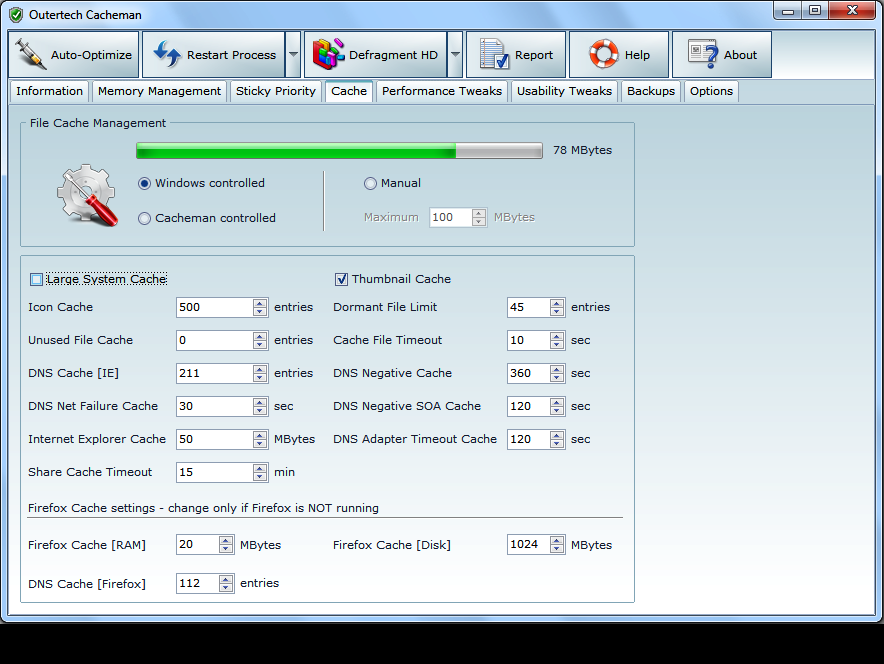
Najbolji dobavljači softvera nude besplatni i plaćeni softver. Budući da kriteriji za odabir uvijek uključuju troškove, više se pažnje posvećuje besplatnim uslužnim programima. Razlika između inačica leži u broju korisnih alata i značajki. No, ponekad besplatna verzija obavlja svoj posao jednako dobro kao i ona koja se plaća.
Softverski paket za optimizaciju također može biti generički ili dizajniran s jednom svrhom. Prema korisnicima, kombinirani programi su manje učinkoviti. Ali zapravo postoje praktični programi koji sadrže od 18 do 30 različitih alata. Zauzimaju malo prostora na tvrdom disku i učinkovito izvršavaju razne funkcije.
Da biste produžili život svog omiljenog prijenosnog računala, trebali biste instalirati uslužne programe koji odgovaraju cijeni i funkcionalnosti. Koji je softver bolji, prvo je pitanje, jer svaki korisnik ima svoje zahtjeve. Stoga je bolje ne postavljati pitanje "koliko košta komunalna usluga", već saznati hoće li to pomoći u rješavanju problema.
Savjeti za korištenje uslužnih programa za čišćenje i optimizaciju računala

Morate redovito čistiti računalo od nepotrebnih datoteka, ali ne biste se smjeli ometati zbog toga. Umjesto 10 pregleda dnevno, 1-2 puta mjesečno bit će dovoljno, pod uvjetom da se odabere učinkovit uslužni program.
Na što treba paziti pri odabiru uslužnog programa:
- Svrha;
- broj i opis instrumenata;
- popularnost uslužnog programa.
Trebali biste saznati: program otkriva špijunski softver, sprječava prijetnje ili ne. Ili je možda već odabran snažan antivirusni program za prijenosno računalo, pa je potreban usko usmjeren program.
Nakon što instalirate neke uslužne programe, posebno besplatne verzije, morate se registrirati. Odnosno, naznačite e-poštu i osobne podatke. Na Internetu možete pronaći programe bez registracije, pa čak i instalacije na računalu. Nakon što ste postavili cilj čišćenje računala od smeća, važno je ne brisati sistemsku datoteku o kojoj ovisi Windows.
Najbolji programi za čišćenje i optimizaciju računala

Kako bi se izbjegle pogreške pri odabiru, važno je proučiti karakteristike uslužnog programa. Najbolji dobavljači računalnog softvera nude besplatne i povoljne programe. Ocjena visokokvalitetnih i provjerenih uslužnih programa pomoći će vam u snalaženju u raznim asortimanima.
CCleaner
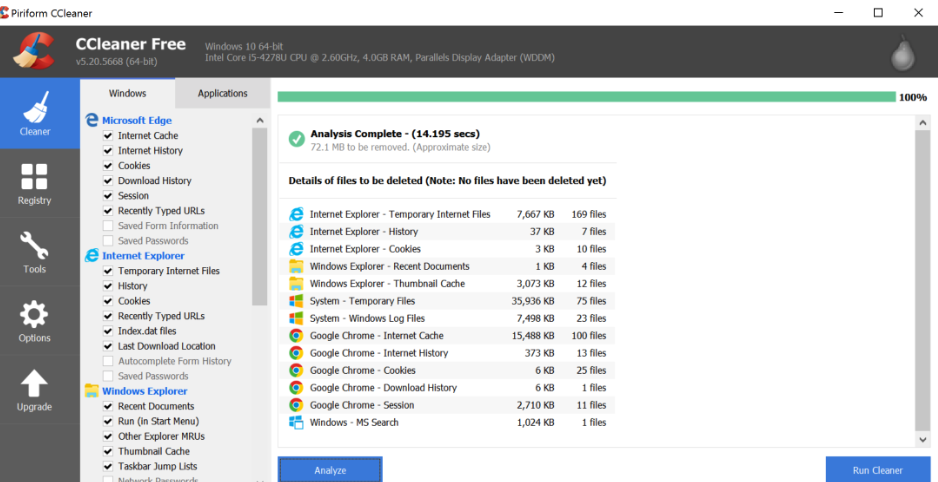
Uslužni program pripada visokokvalitetnom i pouzdanom softveru. Ovo je poznati program koji je razvila britanska tvrtka. CCleaner sadrži sve potrebne i korisne funkcije, tako da ne morate preuzimati dodatni softver.
Program je besplatan - možete ga preuzeti sa službene web stranice ili pronaći na Internetu. Volumen instalacijske datoteke je 7 MB. CCleaner izvrsno funkcionira na starinskom računalu ili najnovijem prijenosnom računalu. Program se može automatski učitati kada uključite opremu i neprestano tražite probleme u računalu.
- moćna funkcionalnost;
- određuje slobodni prostor na disku;
- postoji funkcija čišćenja sustava;
- pogodno za napredne korisnike i lutke;
- nepotrebne informacije brišu se za 5 minuta.
- ne.
Prosječna cijena: besplatno.
Napredni SystemCare
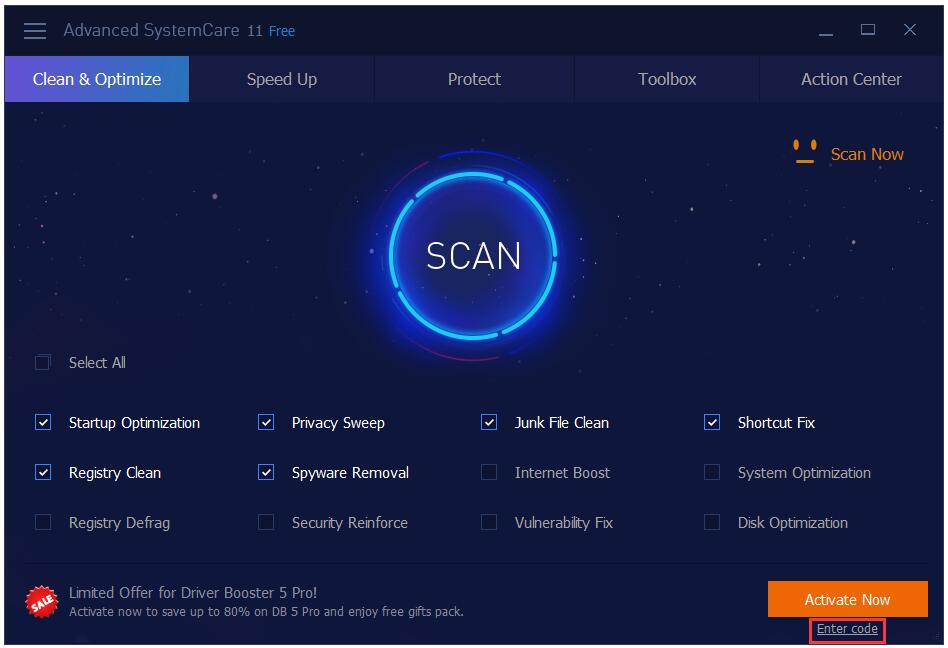
Napredni SystemCare najbolje je rješenje za čišćenje računala od smeća. Program je jednostavan za upotrebu, pa se može sigurno preporučiti početnicima.
Napredni SystemCare uključuje alate ne samo za optimizaciju vašeg računala, već i za zaštitu od napada virusa. Program ubrzava uređaj u nekoliko klikova. Napredni SystemCare dolazi u tri izdanja: Besplatno, Pro i Ultimate. Prvi je besplatan, ali njegove su mogućnosti ograničene. Morate kupiti napredniju verziju Ultimate-a. Popularni program je Pro, koji optimizira prijenosno računalo bez intervencije korisnika.
- otkriva špijune;
- brine o sigurnosti osobnih podataka;
- Internet Booster alat koji ubrzava vezu s World Wide Webom;
- postoji način igre "Turbo Boost", zanimljiv za igrače.
- ne.
Prosječna cijena: 700 rubalja za Ultimate verziju.
Wise Registry Cleaner

Besplatni program sa značajkom optimizacije OS izvrsno čisti čišćenje i komprimiranje registra. Pogodan je za prijenosno računalo i stolno računalo. Wise Registry Cleaner može se instalirati na Windows 7, 8, 10, Vista i XP.
Otkriva pogreške, čak i one koje je propustio prethodni čistač. Program je objavljen i na ruskom jeziku. Program skenira računalo i pronalazi prijetnje, ali što će s njima učiniti, ovisi o korisniku. U verziji Pro možete odrediti sve koji će imati pristup programu.
- 3 vrste provjere (brza, dubinska, selektivna);
- često se ažurira;
- velika brzina rada.
- nije pronađeno.
Prosječna cijena: 650 rubalja za Pro verziju.
Kompaktne usluge
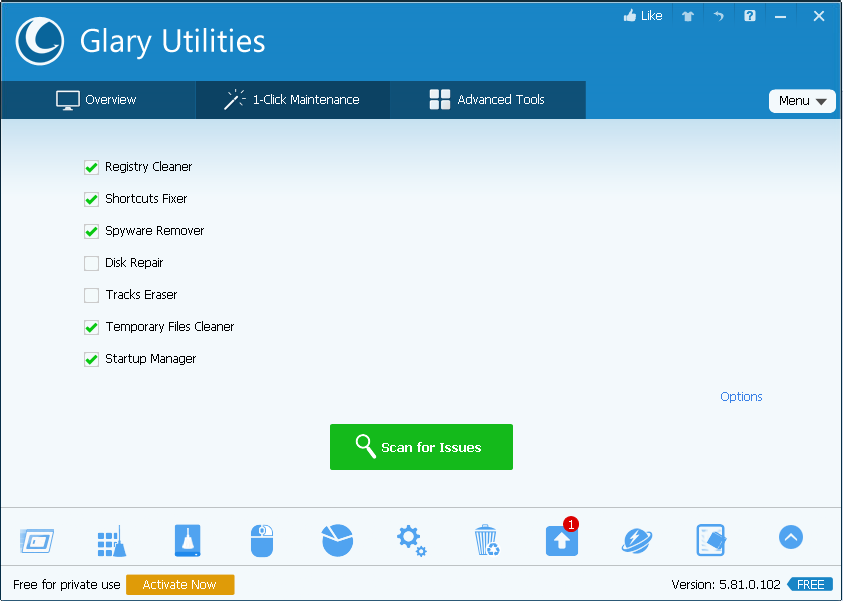
Univerzalna aplikacija za prijenosno računalo ili računalo, koja uključuje oko 30 uslužnih programa. Prijatno sučelje omogućit će čak i "čajniku" da razumije postavke. Glary otkriva i uklanja špijunski softver, provjerava ima li ažuriranja za programe instalirane na vašem računalu.
Značajke aplikacije uključuju defragmentaciju diska i registra, drobilicu datoteka, provjeru tvrdog diska. Glary je dizajniran za Windows 7, 8, Vista, XP. Program uključuje opciju "Pretraži datoteke", što je zanimljiva i produktivna alternativa pretraživanju u standardnom istraživaču. Rezultat se prikazuje brzinom munje, a podaci se biraju po kategorijama.
- višenamjenski program;
- sučelje na ruskom jeziku;
- stvara sigurnosne kopije;
- uklanja duplikate i zlonamjerni softver;
- boja programske ljuske može se mijenjati po vašem ukusu.
- nije prikladno za korisnike koji vole prekonfigurirati OS prema njihovim željama.
Prosječna cijena: besplatno.
Revo Uninstaller
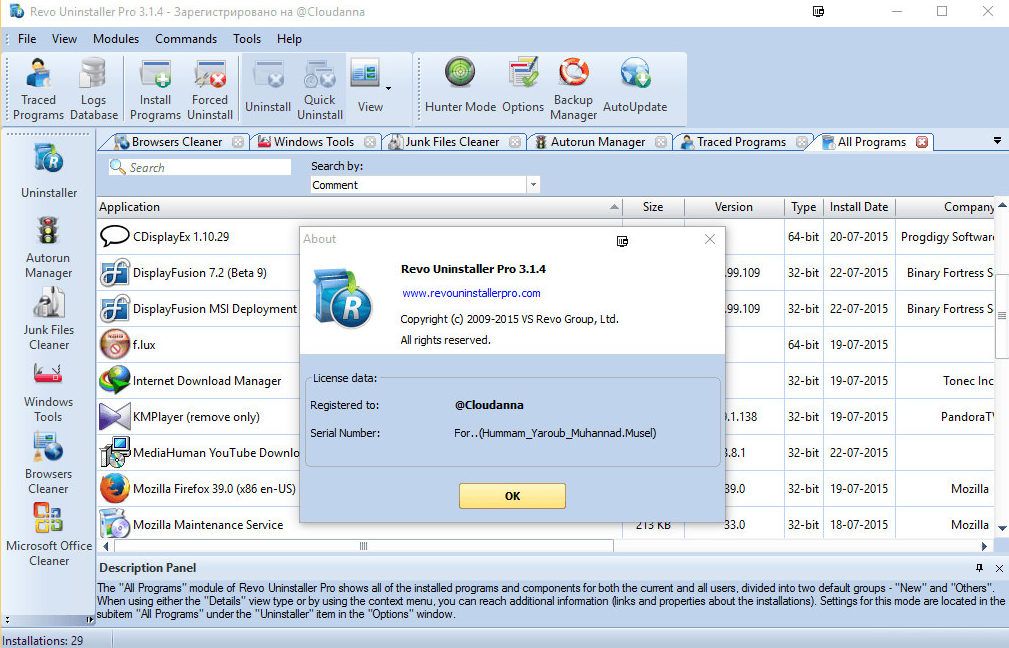
Ako trebate softver koji izvršava jednu određenu funkciju, Revo Uninstaller je najbolji izbor. Uslužni program učinkovito čisti računalo od nepotrebnih programa. Dolazi u dvije verzije - besplatnoj i profesionalnoj.
Uz glavnu funkciju, Revo Uninstaller uključuje način lovca, upravitelj automatskim pokretanjem i čistač smeća. Nakon skeniranja računala, uslužni program ne ostavlja repove s izbrisanih datoteka ili drugog smeća. Obje verzije kompatibilne su s 64-bitnim OS-om.
- tehnička podrška čak iu besplatnoj verziji;
- tri načina čišćenja registra i HDD-a od smeća;
- automatsko ažuriranje.
- grafički nije najatraktivnije sučelje;
- napredna verzija ne razlikuje se puno od besplatne verzije.
Prosječna cijena: 2.500 rubalja za profesionalnu verziju.
Auslogics BootsSpeed
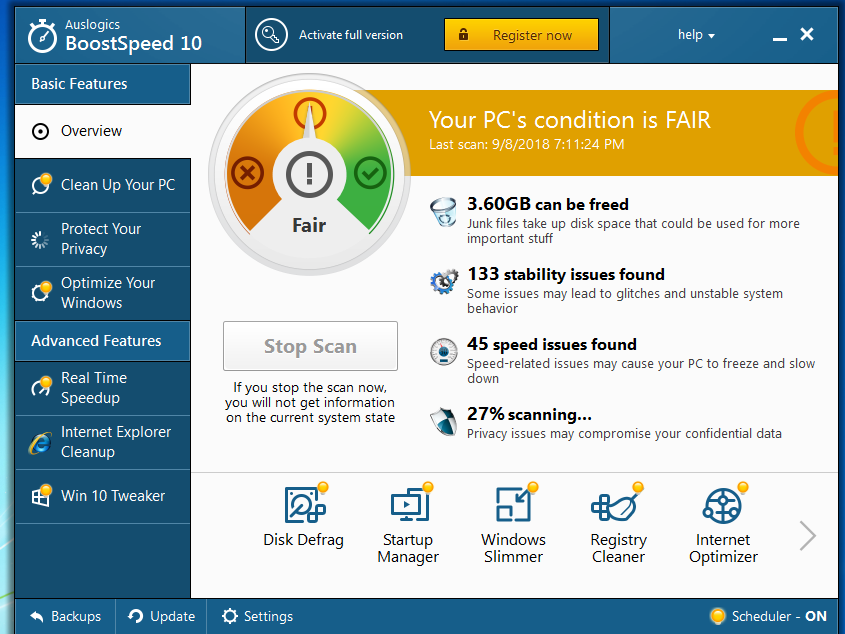
Uslužni program optimizira OS i uklanja greške, nakon čega računalo ne usporava ili ne radi. Auslogics BootsSpeed ima i druge prednosti. Program služi tvrdom disku, ubrzava Internet, obnavlja datoteke. Funkcionalnost je podijeljena u četiri sektora. Svatko od njih odgovoran je za izvršavanje određenog zadatka.
Postavljanje sustava i automatsko pokretanje jedan je od dodatnih alata uslužnog programa. Za korisnike koji ne znaju odakle započeti optimizaciju, korisna je opcija "Savjetnik". Reći će vam kako ubrzati računalo i ispraviti osnovne pogreške. Korisnici također mogu odlučiti koji će se elementi ukloniti, a koji ostati. Ili odaberite automatski način rada u parametrima. Najnovija verzija programa znatno je poboljšana.
- možete zakazati čišćenje u redovitim intervalima;
- povećava sigurnost rada;
- intuitivno sučelje.
- visoka cijena plaćene verzije;
- tijekom instalacije učitava se softver treće strane, pa je važno na vrijeme ukloniti kvačice.
Prosječna cijena: 3.200 rubalja.
Čistač pametnog diska
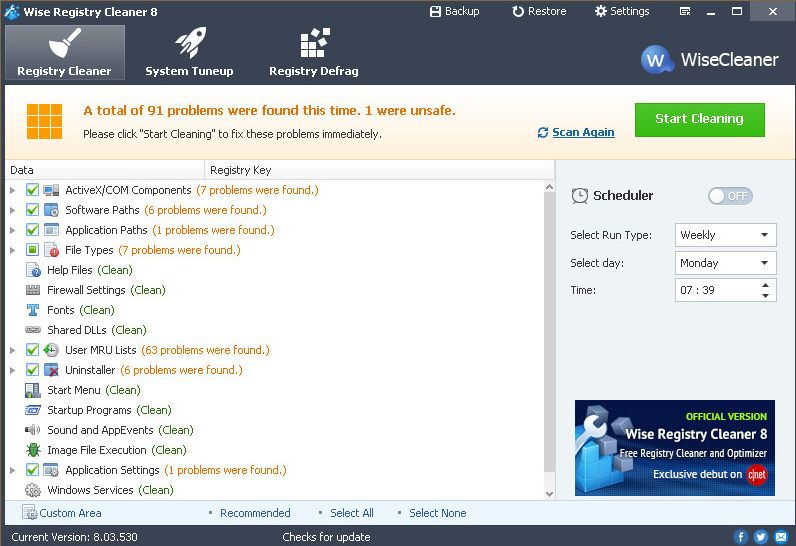
Za neiskusne korisnike prikladan je jednostavan, ali učinkovit uslužni program Wise Disk Cleaner. Njegova je svrha pronaći i ukloniti smeće, defragmentirati tvrdi disk. Uz pomoć uslužnog programa možete se riješiti nepotrebnih datoteka koje samo zauzimaju prostor i ubrzavaju računalo.
Uslužni program možete besplatno preuzeti sa službenog web mjesta proizvođača. Instalacija i pokretanje izvode se na isti način kao i u ostalim programima.Ugodno je raditi s njim zahvaljujući sučelju, uređenom u plavim bojama.
- brzo čišćenje i defragmentacija datoteka;
- ugrađeni planer;
- potpuno na ruskom.
- nije pronađeno.
Prosječna cijena: besplatno.
Popravak registra registra
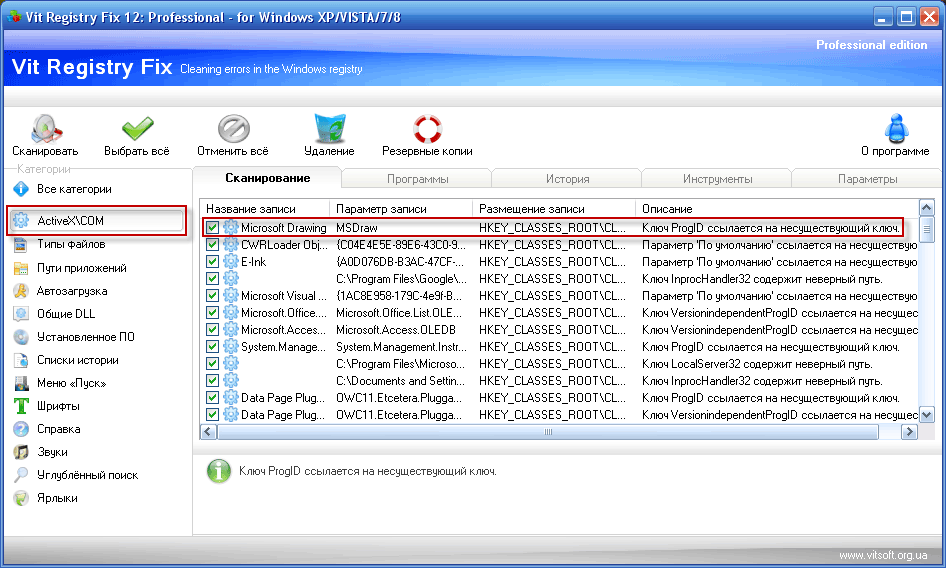
Program čišćenja sastoji se od četiri komponente. Prvi je dizajniran za brisanje podataka iz registra, drugi - smeće. Treći je upravitelj pokretanja, a četvrti program za deinstalaciju.
Instalacija i rad programa ne razlikuje se puno od ostalih uslužnih programa. Softver skenira, automatski briše datoteke ili ostavlja korisniku zadnju riječ o tome što zadržati i što izbrisati. Najnoviju verziju možete preuzeti s web mjesta programera.
- pronalazi i uklanja oznake s nevaljanim vezama;
- stvaranje sigurnosnih kopija;
- visoka kvaliteta i brzina programa.
- nije pronađeno.
Prosječna cijena: 450 rubalja za profesionalnu verziju.
7 savjeta za optimizaciju računala
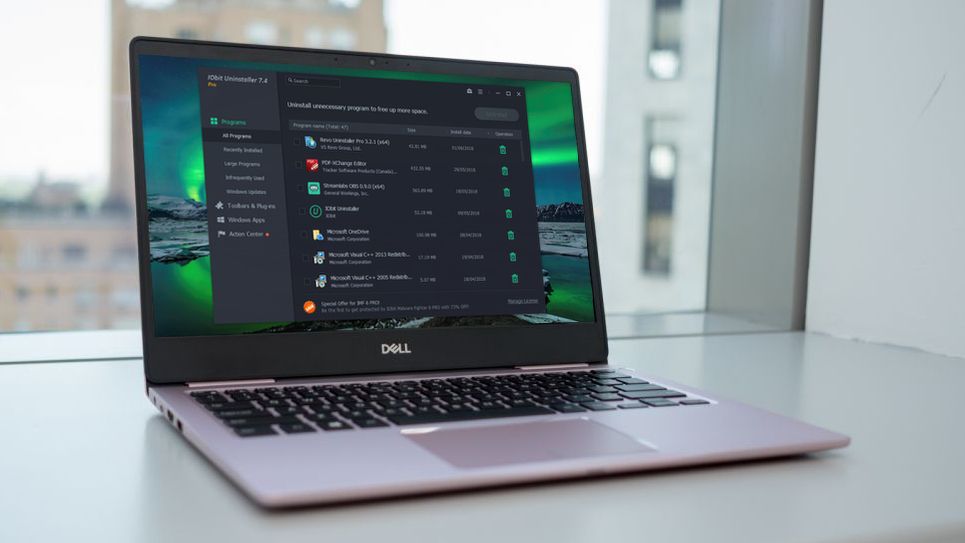
Tema poboljšanja računala je neiscrpna. Nije ograničeno samo na instaliranje i pokretanje posebnog programa. Korisnik mora samostalno izvršiti sljedeće manipulacije:
- Uklonite programe koji se praktički ne koriste. Korisnik možda nije ni svjestan nekih od njih. Učitavaju se kada se računalo pokrene i tiho rade među pozadinskim procesima. Da biste to učinili, otvorite izbornik Start - Upravljačka ploča - Programi - Deinstaliraj programe.
- Uredite popis za pokretanje. Kada uključite računalo, učitavaju se određeni programi. Što ih je više, proces duže traje. Nisu svi potrebni, ali zauzimaju RAM. Da biste uklonili nepotrebne, trebate kliknuti gumb "Start" i na traku za pretraživanje napisati msconfig, otvoriti karticu "Startup" i ukloniti kvačicu s nepotrebnih programa. Trebali biste paziti da ne izbrišete stvarno važnu datoteku.
- Onemogućite automatsko učitavanje nepotrebnih fontova. Uz programe, Windows preuzima i do 200 fontova. Ako sve nije potrebno za svakodnevni rad, onda višak treba sakriti. Da biste to učinili, otvorite upravljačku ploču, odaberite odjeljak "Dizajn i personalizacija", a zatim "Fontovi". Nakon što ste mišem odabrali nepotrebni font, pritisnite desnu tipku i u izborniku koji se pojavi - "Sakrij".
- Izbrišite privremene datoteke. Svakog dana na tvrdi disk dođe puno privremenih datoteka koje tamo ostaju zauvijek neprimijećene. Zbog njih se računalo počinje smrzavati, kvariti i usporavati. Zahvaljujući posebnim uslužnim programima, sav nepotreban materijal nestat će, oslobađajući prostor na vašem tvrdom disku.
- Očistite disk. Ako nema posebnog softvera, tada možete koristiti ugrađeni uslužni program koji pružaju Microsoftovi programeri. Ne ulazi u ocjenu najboljih, ali u ekstremnim slučajevima hoće.
- Defragmentirajte disk, odnosno pregrupirajte datoteke na tvrdom disku. Da biste to učinili, također možete koristiti ugrađene uslužne programe ili preuzeti posebne programe.
- Očistite prašinu. Prašina je jednako štetna za vaše računalo kao i virusi. To je razlog što se ventilator pregrijava, što usporava sustav, a ponekad i onemogućava komponente. Ako nemate dovoljno vještina da sami očistite ventilator, bolje je kontaktirati servis.
Odabir pravog programa za čišćenje i optimizaciju računala omogućit će vam pravovremeno uklanjanje virtualnog smeća, osiguravajući time brzinu vašeg računala.
novi unosi
Kategorije
Koristan
Popularni članci
-

Vrhunska ocjena najboljih i jeftinih skutera do 50 kubika u 2020. godini
Pregleda: 97661 -

Ocjena najboljih materijala za izolaciju buke za stan u 2020. godini
Pregleda: 95022 -

Ocjena jeftinih analoga skupih lijekova za gripu i prehladu za 2020. godinu
Pregleda: 91751 -

Najbolje muške tenisice za trčanje 2020
Pregleda: 87680 -

Najbolja ljestvica najboljih pametnih satova 2020 - cijena i kvaliteta
Pregleda: 85091 -

Najbolji složeni vitamini u 2020
Pregleda: 84801 -

Najbolja boja za sijedu kosu - top ljestvica 2020
Pregleda: 82406 -

Ocjena najboljih boja za drvo za unutarnju upotrebu u 2020
Pregleda: 77202 -

Poredak najboljih akcijskih kamera iz Kine u 2020
Pregleda: 75269 -

Ocjena najboljih kolutova za predenje u 2020. godini
Pregleda: 74827 -

Najučinkovitiji dodaci kalcija za odrasle i djecu u 2020. godini
Pregleda: 72462 -

Najbolja ocjena najboljih sredstava za mušku potenciju u 2020. s opisom
Pregleda: 68296